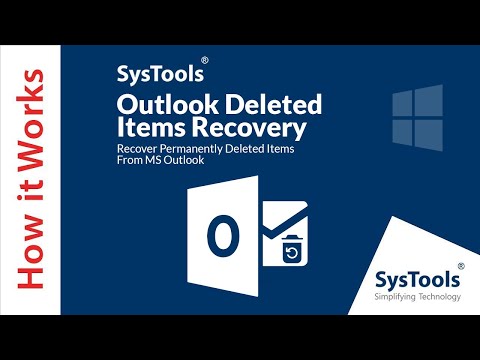Windowsi otsing indekseerija töötab pidevalt taustal, et kiireid kohalikke otsinguid teha. See võimaldab selliseid võimsaid otsingufunktsioone, mida soovite Google'is või Bing'is kasutada, aga ka oma kohalike failide jaoks.
Indekseerija kontrollimine
Windowsi otsingu indekseerija vaatab vaikimisi kõik oma kasutaja kausta alla - see on C: Users NAME. See loeb kõiki neid faile, luues nende nimede, sisu ja muude metaandmete indeksi. Iga kord, kui nad muutuvad, märgib ta ja uuendab oma indeksit. Indeks võimaldab kiiresti leida faili, mis põhineb indeksi andmetel. Näiteks kui soovite leida faile, mis sisaldavad sõna "beluga", võite otsida "beluga" ja saate väga kiire reageerimise, kui Windows otsinguindeksis sõna otsib. Kui Windows ei kasutanud indeksit, peate istuma ja ootama, kui Windows avas teie kõvakettale kõik failid, otsisin, kas fail sisaldab sõna "beluga" ja see liikus edasi.
Enamik inimesi ei peaks muutma seda indekseerimise käitumist. Kuid kui salvestate olulised failid teistesse kaustadesse - võib-olla salvestate oma olulised andmed eraldi vaheseina või kettaseadmega, näiteks D: Data - võite lisada need kataloogid oma indeksisse. Saate valida ka milliseid faile, mida soovite indekseerida, sundida Windowsi indeksit täielikult üles ehitama, indekseerimise protsessi peatama, nii et see ei kasuta ühtegi süsteemi ressurssi ega teisaldaks indeksit teise asukohta, et salvestada ruumi oma süsteemse kettale.
Indeksimisvalikute akna avamiseks puudutage klaviatuuri Windowsi klahvi, tippige "indeks" ja klõpsake ilmuvat indekseerimisvalikute otseteed. Kasuta nuppu Modify, et juhtida Windowsi indekseeritud kaustu või teiste valikute juhtimiseks nuppu Advanced (Täpsemalt). Selleks, et vältida Windowsi täielikku indekseerimist, klõpsake nuppu Muuda ja tühjendage kõik kaasatud asukohad. Samuti võite otsingu indekseerija täielikult keelata programmide ja funktsioonide aknas.

Failide otsimine
Saate otsida faile otse oma Windowsi 7 Windowsi Start-menüüst või Windowsi 8. akna Start-ekraanil. Koputage Windowsi klahvi ja tehke otsing. Kui soovite otsida Windowsiga seostuvaid faile, võite Windowsi otsida. Windows näitab teile failid, mis on nimega Windows või sisaldavad sõna Windows. Siit saate lihtsalt avada faili faili. Windows 7-s on faile segatud teiste otsingutulemuste tüübid.



Laiendatud otsingu operaatorite kasutamine
Windows 7-s näete, et saate otsinguväljale lisada otsingufiltrite, mis võimaldab teil otsida suuruse, kuupäeva, failitüübi, autorite ja muude metaandmete järgi.


Oleme varem uurinud Windowsi täiustatud otsingurektsioone, nii et lisateabe saamiseks vaadake põhjalikku juhendit. Täiustatud päringu süntaks annab teile juurdepääsu valikutele, mis pole graafilises liideses saadaval.

Salvestatud otsingute loomine
Windows võimaldab teil teha tehtud otsinguid ja salvestada need failina. Seejärel saate kiiremini otsingu teha, topeltklõpsates failil. Fail toimib peaaegu nagu virtuaalne kaust, mis sisaldab valitud faili.
Oletame näiteks, et soovisite luua salvestatud otsingu, mis näitab teile kõiki teie indekseeritud kaustades viimase nädala jooksul loodud uusi faile. Võite otsida "datecreated: this week", seejärel klõpsake tööriistaribal või lindil nuppu Save search (Salvesta otsing). Teil oleks uus virtuaalne kaust, mille abil saaksite vaadata hiljutisi faile kiiresti.

Windowsi otsingu üks parimaid asju on see, et see on täielikult saadaval klaviatuurilt. Vajutage lihtsalt Windowsi klahvi, alustage faili või programmi nimi, mida soovite avada, ja vajutage selle kiireks avamiseks Enterit. Windows 8 tegi selle mitteseotud otsinguga palju ebamugavamaks, kuid ühtset otsingut taastati Windows 8.1-ga lõpuks.